- Pengarang Jason Gerald [email protected].
- Public 2023-12-16 11:29.
- Diubah suai terakhir 2025-01-23 12:29.
WikiHow ini mengajar anda cara log keluar dari Apple ID dan akaun iCloud anda melalui menu tetapan iPhone atau iPad anda.
Langkah
Kaedah 1 dari 2: Pada iOS 10.3 atau Versi Kemudian
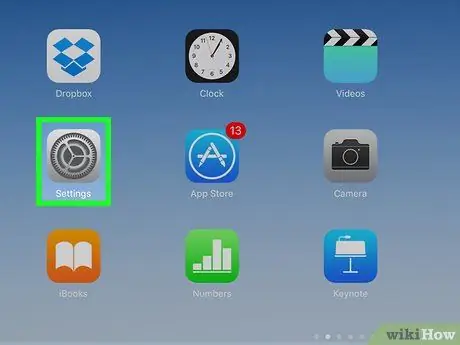
Langkah 1. Buka menu tetapan iPhone
Ikon menu tetapan atau "Tetapan" terlihat seperti roda gigi abu-abu yang biasanya ditampilkan di layar utama peranti.
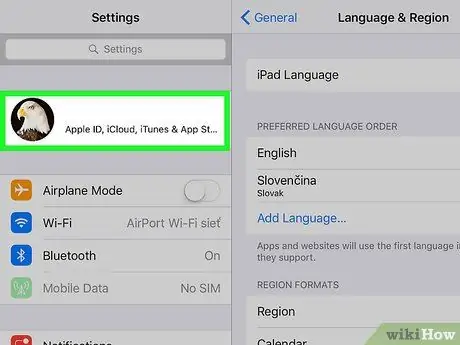
Langkah 2. Sentuh Apple ID di bahagian atas menu
Nama dan foto Apple ID anda muncul di bahagian atas menu tetapan. Sentuh nama untuk membuka menu Apple ID.
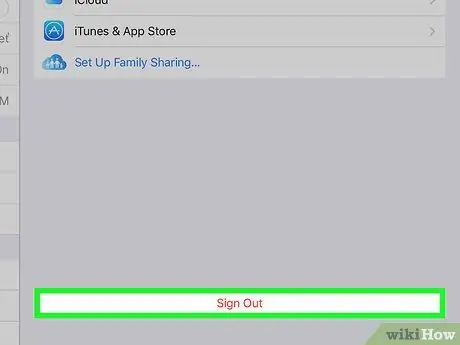
Langkah 3. Leret skrin dan sentuh butang Keluar
Ia adalah butang merah di bahagian bawah menu Apple ID.
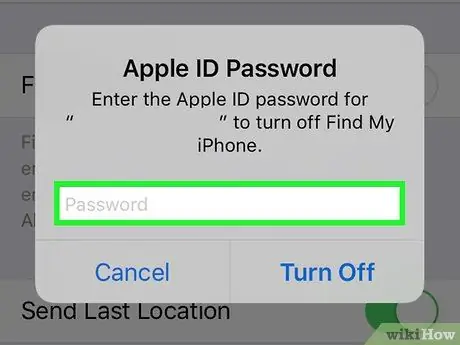
Langkah 4. Masukkan kata laluan ID Apple
Anda perlu mematikan ciri Cari iPhone Saya Untuk log keluar dari ID Apple anda. Sekiranya masih aktif, anda akan diminta memasukkan kata laluan Apple ID anda di kotak pop timbul untuk mematikan ciri tersebut.
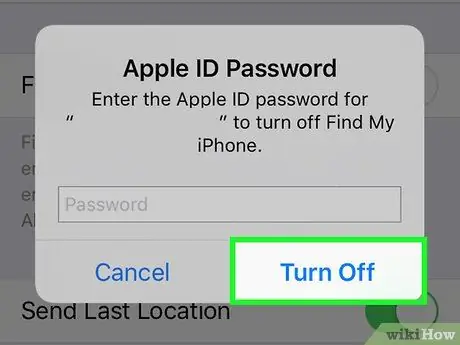
Langkah 5. Sentuh Matikan pada kotak pop timbul
Ciri "Cari iPhone Saya" akan dimatikan pada peranti.
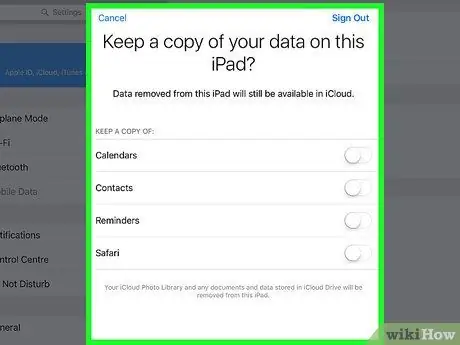
Langkah 6. Pilih jenis data yang ingin anda simpan pada peranti
Anda boleh menyimpan salinan kenalan iCloud dan pilihan Safari anda setelah anda keluar dari ID. Geser suis jenis data yang ingin anda simpan ke kedudukan aktif atau "Hidup". Warna suis akan berubah menjadi hijau.
Sekiranya anda ingin memadam data dari peranti anda, ia masih akan disimpan di iCloud. Anda boleh masuk semula ke akaun anda dan menyegerakkan data ke peranti anda bila diperlukan
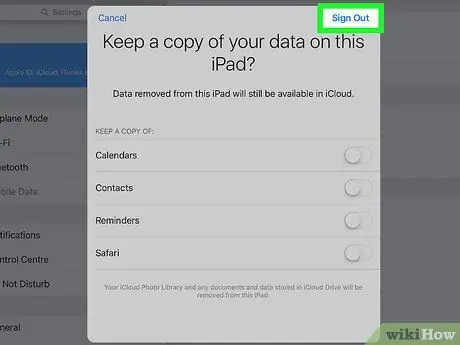
Langkah 7. Sentuh Keluar
Ia adalah butang biru di sudut kanan atas skrin. Anda perlu mengesahkan tindakan pada kotak pop timbul.
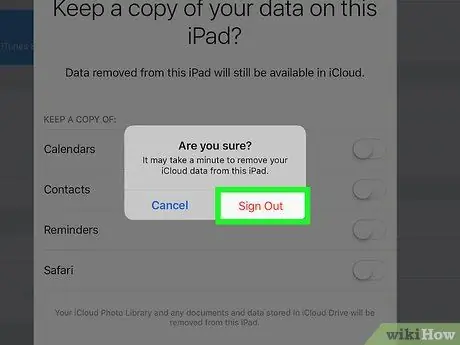
Langkah 8. Sentuh Keluar pada tetingkap pop timbul untuk mengesahkan
Selepas itu, anda akan log keluar dari Apple ID pada peranti.
Kaedah 2 dari 2: Pada iOS 10.2.1 atau Versi Lebih Lama
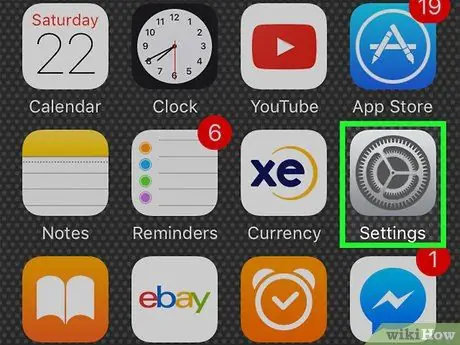
Langkah 1. Buka menu tetapan peranti
Menu tetapan atau "Tetapan" terlihat seperti ikon roda gigi abu-abu yang biasanya ditampilkan di layar utama peranti.
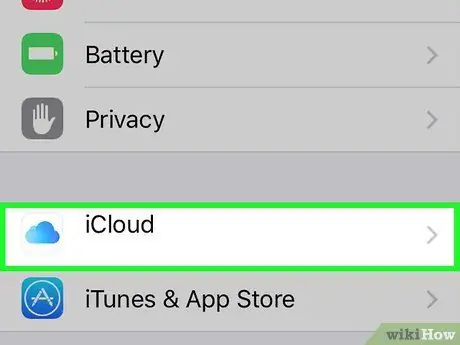
Langkah 2. Leret skrin dan pilih iCloud
Di sebelah ikon awan biru di bahagian bawah menu tetapan.
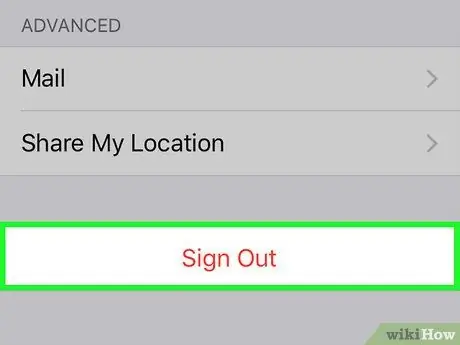
Langkah 3. Leret skrin dan ketik Keluar
Ia adalah butang merah di bahagian bawah menu iCloud. Tetingkap timbul pengesahan akan muncul di bahagian bawah skrin.
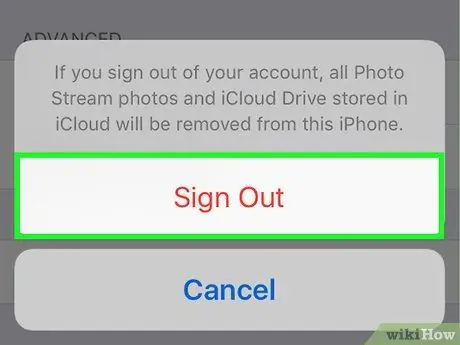
Langkah 4. Sentuh butang Keluar di tetingkap untuk mengesahkan
Butang ini ditunjukkan dalam tulisan merah. Tetingkap pop timbul yang lain akan dipaparkan.
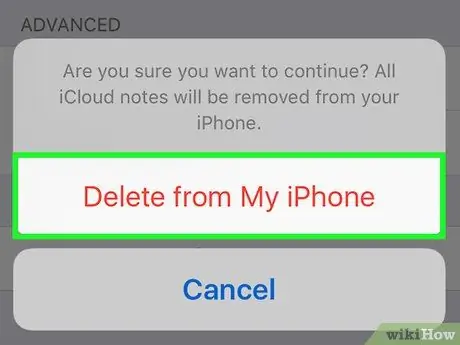
Langkah 5. Sentuh Padam dari iPhone / iPad Saya
Pilihan ini ditunjukkan dalam teks merah. Setelah log keluar dari Apple ID anda, semua entri aplikasi iCloud Notes akan dipadamkan dari peranti. Sentuh pilihan ini untuk mengesahkan keputusan. Tetingkap pop timbul yang lain akan muncul selepas itu.
Entri aplikasi Nota masih akan tersedia di iCloud. Anda boleh masuk semula ke akaun anda dan menyegerakkan data anda pada bila-bila masa
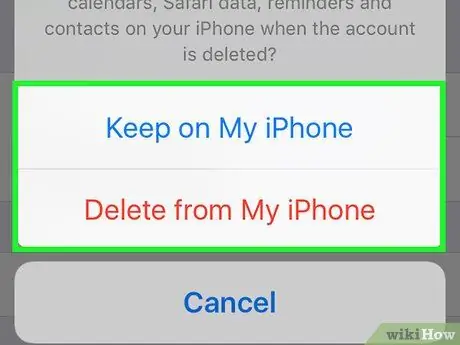
Langkah 6. Tentukan sama ada anda ingin menyimpan data Safari
Tab Safari, penanda halaman, dan sejarah penyemakan imbas diselaraskan ke setiap peranti yang menggunakan ID Apple yang sama. Anda bebas menyimpan atau menghapus data Safari yang sudah diselaraskan pada peranti anda.

Langkah 7. Masukkan kata laluan Apple ID anda
Anda perlu mematikan ciri Cari iPhone Saya Untuk log keluar dari ID Apple anda. Sekiranya ciri tersebut masih aktif, anda akan diminta memasukkan kata laluan Apple ID anda untuk mematikannya.
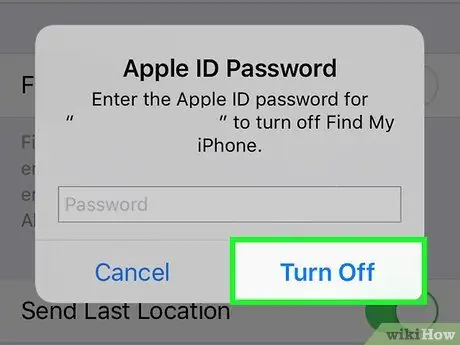
Langkah 8. Sentuh Matikan pada tetingkap pop timbul
Ciri "Cari iPhone Saya" akan dimatikan dan anda akan log keluar dari ID Apple anda.






